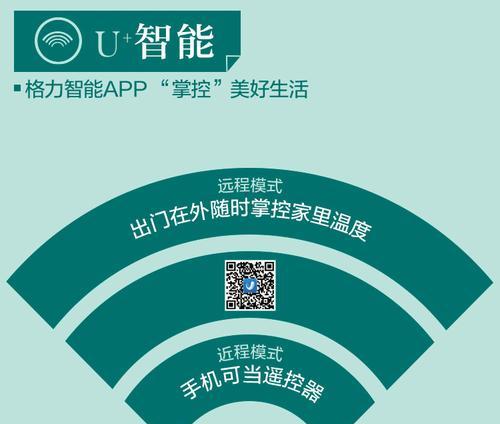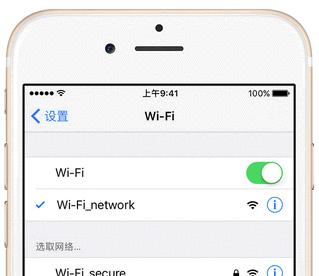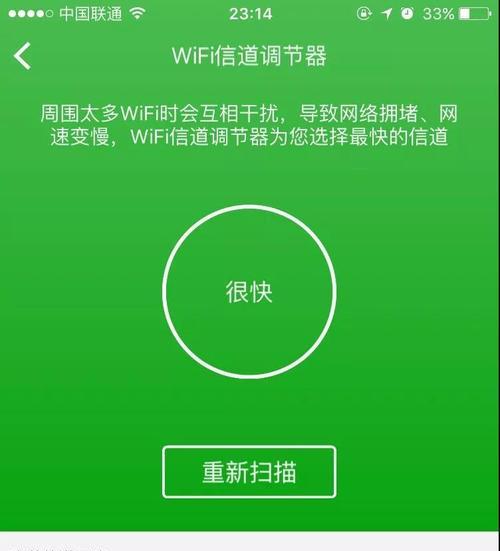wifi信号放大器重置后如何重新连接?
- 家电常识
- 2025-06-08
- 35
随着互联网技术的迅猛发展,WiFi已成为家庭和办公环境中不可或缺的一部分。WiFi信号放大器作为提升网络覆盖范围的重要工具,时常需要重置以解决技术问题或进行设备升级。但重置之后,我们该如何重新连接WiFi信号放大器呢?本文将提供详细的步骤和技巧,确保您能够顺利地将WiFi信号放大器重新连接到您的网络系统。
一、了解WiFi信号放大器的作用
在开始操作之前,我们需要了解WiFi信号放大器的作用以及为何可能需要重置。WiFi信号放大器(有时也被称为WiFi扩展器或中继器)是用来扩大无线路由器信号覆盖范围的设备。当您发现家中某些区域网络信号弱或不稳定时,使用信号放大器可以有效改善这一问题。
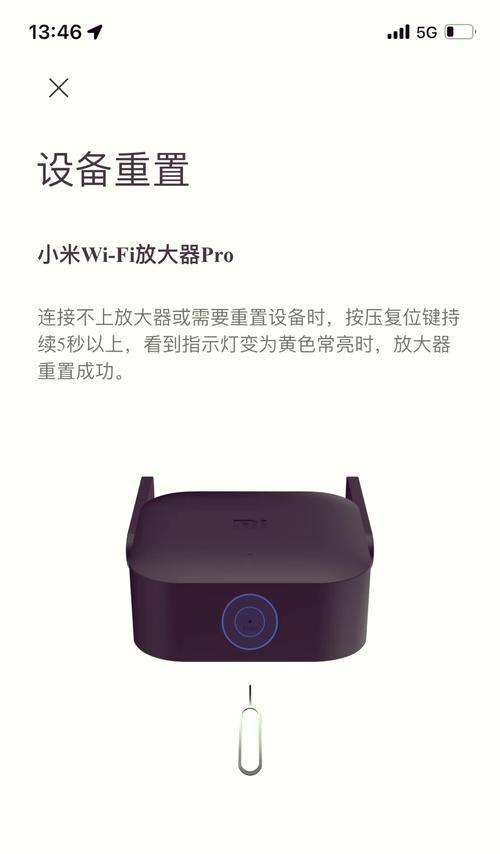
二、准备工作的确认
在重置WiFi信号放大器之前,请确保您已经完成了以下准备工作:
1.确认网络设备:了解您的无线路由器和信号放大器的品牌与型号,这对于后续的连接步骤至关重要。
2.备份网络设置:在重置之前,最好备份当前的网络设置,以防万一需要恢复到原来的配置。
3.了解网络密码:确保您知道当前WiFi网络的密码,因为在重置过程中,您可能需要重新输入。

三、重置WiFi信号放大器
重置WiFi信号放大器的步骤如下:
1.找到重置按钮:大多数信号放大器上都有一个小小的重置按钮,通常需要使用回形针或者细长的物体进行按压。
2.执行重置操作:用准备好的工具按住重置按钮大约10秒,直到指示灯开始闪烁,表明设备正在重置。
3.等待设备重启:释放按钮后,等待信号放大器完全重启。设备重启的时间可能因不同型号而异。

四、重新连接WiFi信号放大器
重置后,您的信号放大器会恢复到出厂设置,以下是如何重新连接WiFi信号放大器的步骤:
1.连接信号放大器到电源:确保信号放大器已经连接到电源插座。
2.使用电脑或智能手机搜索新设备:在电脑的网络设置或智能手机的WiFi设置中,寻找新设备名称(通常以厂商默认的名称显示)并选择连接。
3.输入默认密码:如果是第一次连接,通常会提示输入默认密码,可以在信号放大器的标签或说明书上找到。
4.访问信号放大器的设置界面:打开浏览器,输入信号放大器的IP地址(通常为192.168.0.1或192.168.1.1),并使用默认的登录账号和密码登录。
5.进行网络设置:按照指示输入您的WiFi网络名称(SSID)和密码,保存设置后,信号放大器会自动重启并尝试连接到您的WiFi网络。
五、解决可能出现的问题
在连接过程中,可能会遇到一些问题。以下是一些常见问题及其解决方案:
1.无法找到信号放大器的网络名称:确保您的电脑或智能手机已经开启了WiFi功能,并且处于信号放大器的无线覆盖范围内。
2.登录界面无法访问:检查设备的IP地址是否正确,或者信号放大器是否已经成功连接到网络。
3.连接后无法上网:检查路由器设置是否正确,特别是无线设置中的信道和频段,以确保与放大器相匹配。
六、结语
综合以上,WiFi信号放大器的重置与重新连接过程是相对简单的。只要按照正确的步骤进行,就可以轻松地将信号放大器接入您的无线网络。如果您在操作过程中遇到任何问题,不妨再次检查本文提供的步骤,或联系设备的技术支持获取帮助。希望本文能帮助您顺利解决WiFi信号放大器重置后的连接问题,享受到更加流畅的网络体验。
版权声明:本文内容由互联网用户自发贡献,该文观点仅代表作者本人。本站仅提供信息存储空间服务,不拥有所有权,不承担相关法律责任。如发现本站有涉嫌抄袭侵权/违法违规的内容, 请发送邮件至 3561739510@qq.com 举报,一经查实,本站将立刻删除。!
本文链接:https://www.cd-tjlm.com/article-10968-1.html